怎么控制网络连接不让上网 电脑无法连接网络怎么设置
更新时间:2024-08-31 17:57:41作者:yang
如何控制网络连接以阻止上网或设置电脑无法连接网络是很多家长和老师关心的问题,在当前互联网普及的时代,控制网络连接对于保护青少年免受不良信息的侵害至关重要。针对这一问题,我们可以通过一些简单的设置和工具来实现网络连接的控制,以确保网络使用的安全和合理。接下来我们将介绍一些方法来帮助您实现这一目标。
操作方法:
1.在电脑打开开始→控制面板,如图。
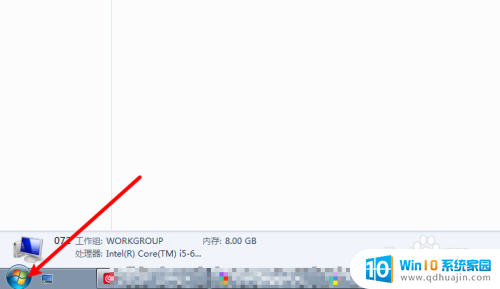
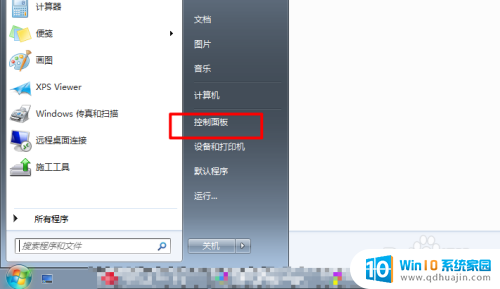
2.打开大图标、类别,如下图。
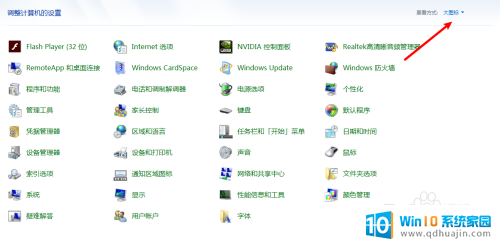
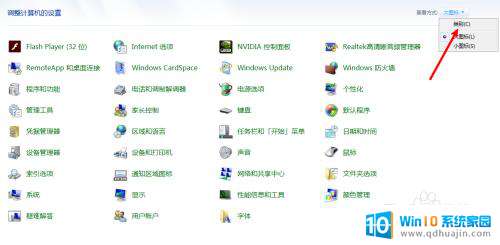
3.点击查看网络状态,点击本地连接。
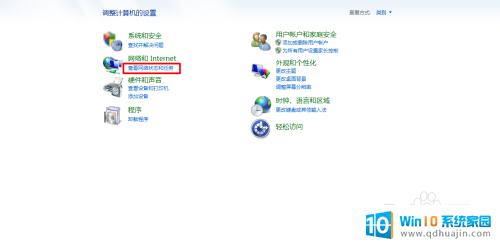
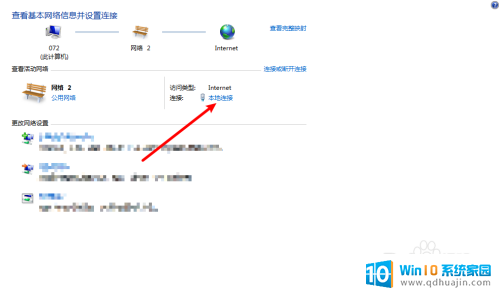
4.你可以点击禁用,或点击属性。简单一点就点击禁用。
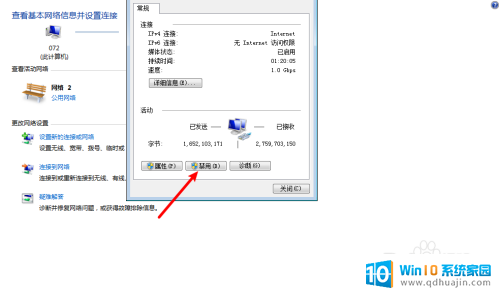
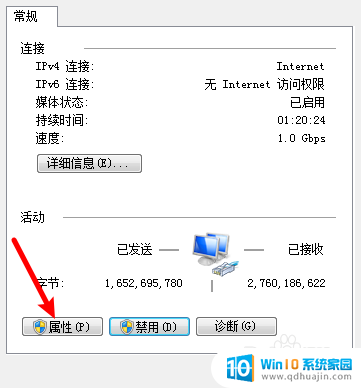
5.点击tcpip,选择使用下面的IP地址。
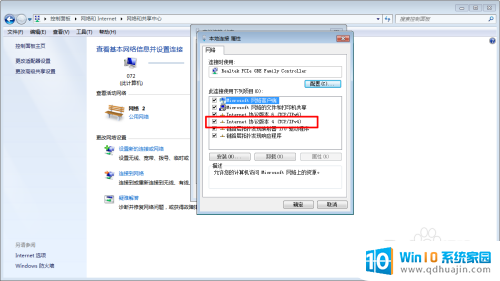
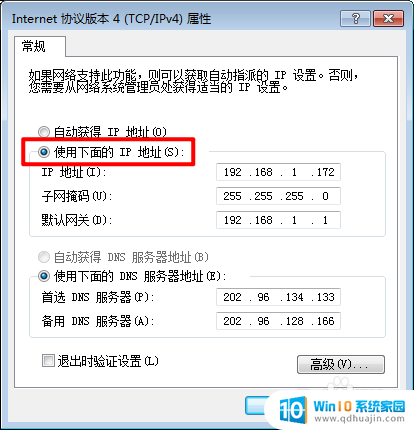
6.ip地址输入四个1,或四个255。输入你家路由器不存在的IP,点击确定,电脑就设置了不可以上网了。(需要上网了,选择自动获取ip,原来输入的IP也删除了)
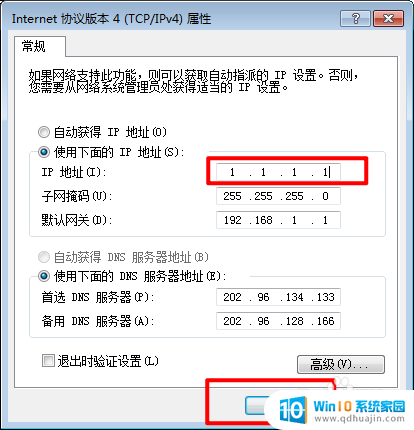
以上就是关于怎么控制网络连接不让上网的全部内容,有出现相同情况的用户就可以按照小编的方法了来解决了。





